Svi znamo da će u pozadini biti puno procesa. Kad god vidimo da je naš sustav spor, prvo što provjerimo je Upravitelj zadataka i aplikacije koje troše većinu CPU resursa. Zatim analiziramo one koji su potrebni i zatvorimo one koji nisu potrebni. U tom smo procesu možda naišli na Modern Setup Host ili SetupHost.exe i zapitali se je li to zapravo potrebno.
U ovom ćemo članku shvatiti što je Modern Setup Host i također vidjeti kako provjeriti je li siguran ili ne.
Što je Modern Setup Host u sustavu Windows 10?
Suvremeni domaćin za postavljanje, poznat i kao SetupHost.exe, važna je komponenta koja se pokreće u pozadini kada Windows instalira ažuriranja. Automatski ga instalira operativni sustav u sustavu Windows Vista Lokalni disk (C:) / $ WINDOWS. ~ BT / Izvori a neaktivan je. Oživljava tek kada treba instalirati ažuriranje za Windows.
Kad god treba instalirati neko veće ili manje Windows Update ili kada treba biti instalirana Windows verzija nadograđen ili nadograđen, ovaj se postupak izvodi u pozadini i priprema računalo za instalaciju nadopune. Obično traje 15 minuta do pola sata, ovisno o podržanom hardveru i programima pokrenutim u sustavu, a zatim se automatski zatvara.
Očito bi brisanje postupka omelo instalaciju ažuriranja. Dakle, trebali bismo biti sigurni da ga ne brišemo. Čak i ako je ova datoteka oštećena, instalacija nadogradnji i nadogradnji, nadogradnje ne bi bila moguća na računalu.
Kako znati je li sigurno ili nije?
S mjesta datoteke
Pronađite datoteku. Prisutan je u $ WINDOWS. ~ BT> Izvori u direktoriju gdje je u sustav instaliran Windows 10.
1. Desnom tipkom miša kliknite aplikaciju za postavljanje domaćina. Odaberite Svojstva iz kontekstnog izbornika

2. U prozoru koji se pojavljuje, ispod Općenito kartici, provjerite mjesto
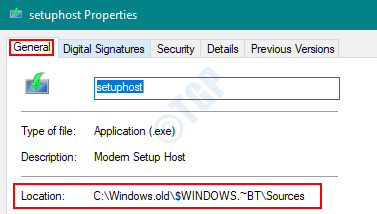
Ako mjesto sadrži $ WINDOWS. ~ BT> Izvori, trebalo bi biti sigurno.
Vrijeme - Provjerite kada se postupak izvodi
Autentični suvremeni domaćin za postavljanje trebao bi se pokretati samo kada je potrebno instalirati neka ažuriranja sustava Windows. Ako vidite da se postupak izvodi kad nema instaliranih ažuriranja, postoji velika vjerojatnost da nije siguran i da je virus.
Otvorena Ctrl + Alt + Esc tipke zajedno za otvaranje Upravitelj zadataka.
- Provjerite radi li postupak u pozadini
- Provjerite je li Windows imao neka najnovija ažuriranja (Postavke -> Windows Update (u gornjem desnom kutu) -> Prikaz povijesti ažuriranja)
Autentičnost - provjerite potpis i autorska prava datoteke.
Budući da je datoteku instalirao Windows, trebala bi Microsoft spomenuti u digitalnom potpisu i autorskim pravima.
Da biste provjerili isto,
1. Otvorite datoteku iz Lokalni disk (C :)> $ WINDOWS. ~ BT> Izvori mjesto
2. Desnom tipkom miša kliknite SetupHost.exe ad Odaberite Svojstva

3. U prozoru, ispod Pojedinosti na kartici autorska prava treba spomenuti Microsoft
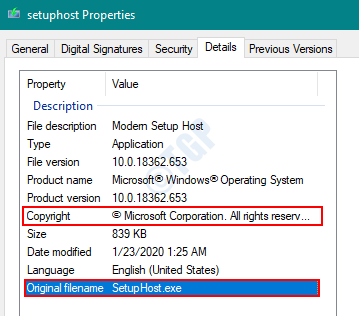
4. Ispod Digitalni potpisi na kartici Ime potpisnika treba sadržavati Microsoft
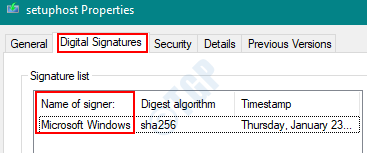
Korisni savjeti za osiguranje sigurnosti
- NE BRIŠI ovu datoteku.
- Windows automatski instalira ovu datoteku. Dakle, nema smisla preuzimati datoteku SetupHost.exe s bilo kojeg web mjesta treće strane ili iz neslužbenih izvora. Te su datoteke možda oštećene.
- U slučaju da vidite da se pokreće Modern Setup Host, pričekajte da se sam zatvori. To možete popraviti pomoću Popravak upotrebe visokog diska modernog postavljanja u sustavu Windows 10
Nadam se da je ovo bilo informativno! Hvala na čitanju.


